我们有的时候可能会不小心设置了定时关机,但是并不想要在那个时候关机,又不知道怎么关闭。其实我们只需要在运行框中输入关闭定时关机的命令了就可以了,下面一起来看一下吧。

1、首先我们使用快捷键“win+r”打开运行框。

2、输入“shutdown -a”回车确定。

3、我们就能看到定时关机被关闭的提示了。

4、如果我们需要开启定时关机,同样可以在运行框中输入“shutdown -s -t (以秒为单位的时间)”就可以设置在多久之后自动关机了。

相关文章:win10关闭自动更新 | win10关闭软件弹窗广告
以上就是win10定时关机关闭教程了,大家可以亲自设置和关闭自动关机进行尝试。想知道更多相关教程还可以收藏电脑技术网 Tagxp.com。
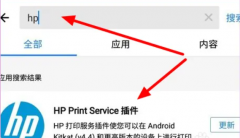 惠普打印机怎么手机无线打印
惠普打印机怎么手机无线打印
惠普打印机用户群体广泛,除了日常办公打印使用外,还有很多......
 蓝牙配对不成功解决方法:为什么我的蓝
蓝牙配对不成功解决方法:为什么我的蓝
蓝牙技术在现代生活中扮演着越来越重要的角色,从耳机到音响......
 《仙剑奇侠传7》10月18日更新补丁发布 修
《仙剑奇侠传7》10月18日更新补丁发布 修
今日10月18号仙剑奇侠传7终于发布于了第一个修复补丁,相信有......
 主板故障诊断技巧:如何判断主板是否损
主板故障诊断技巧:如何判断主板是否损
电脑主板是连接所有电脑硬件的重要组件,决定着系统整体性能......
 互联网发展分为几个阶段
互联网发展分为几个阶段
很多人对互联网感兴趣,那么互联网的发展分为几个阶段呢?学习......
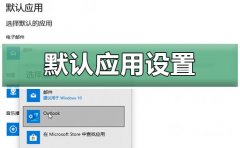
win10默认应用设置是一个非常好用的功能,可以让你使用软件的时候设置成默认使用,会更加方便快捷,打开各种文件也会更加舒服,设置起来非常简单,下面来一起看看吧。...
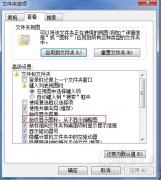
Windows 7超级任务栏上的文件预览功能相对于Windows XP任务栏而言,进步的不只是一点点。但这样的进步是需要硬件配置来支持,因为文件预览,特别是对于视频文件的预览,它将消耗更多...
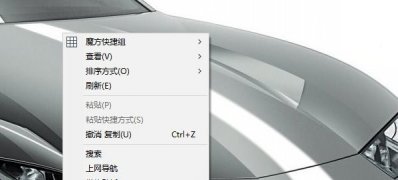
近日有Windows10系统用户来反应,在使用电脑升级之后就会发现在锁屏界面上出现各种各样的广告。对于这个问题该怎...

日历能给大部分用户在生活中带来不小的便利,更好的计划和安排自己的生活,很多人喜欢在自己的日历上标记重要的事件来防止遗忘,今天就一起来看看怎么打开日历备忘吧。...
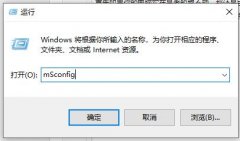
内存不能为read是很多用户最容易碰到的故障,虽然在最新的win10系统中不再那么容易发生,但还是会遇到的,下面就给大家带来遇到这个故障的解决方法,一起看看吧。...
很多使用win10系统的用户有时候会使用到我的电脑,但是我的电脑没显示在桌面上,这个时候该如何寻找呢?今天小编教你们如何寻找我的电脑,以后就不用怕误删或者找不到的情况了,具体的...

win10自动更新是一个由win10系统自带的便利功能,开启了win10自动更新功能的计算机会在用户们不使用电脑的时候自动的对计算机进行最新的更新,这样用户们就不必关注系统的最新版本了因为你...
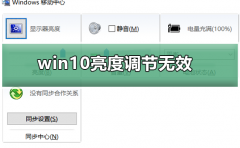
现在小伙伴们使用电脑的时间越来越多,长时间使用电脑,对我们的眼睛伤害很大。建议大家使用一两个小时的电脑就要停下来休息10分钟,眺望远方。除此之外,电脑屏幕亮度的控制也是很有...
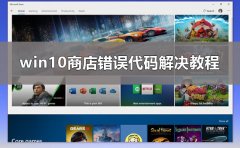
在使用win10商店的时候,很多用户们都遇到过有关win10商店的问题,就比如说小编在使用电脑的时候,发现,win10商店无法加载页面还显示代码:0x80D02017,这要怎么去解决呢,快来看看详细的教...
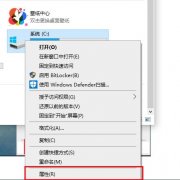
win10系统中磁盘长期使用会产生很多没用的文件,不仅会占用很多的内存,还会拖累运行的速度,下面就给大家带来了清理磁盘的具体方法,一起来看看吧。...

我们在使用win10操作系统电脑的时候,有的情况下可能就会去重置我们的电脑来解决一些问题。那么如果在这个过程中出现了win10重置卡在1%没反应的情况,很多小伙伴不知道应该怎么解决。小编...

在我们日常使用计算机的时候,如果是win10系统的电脑可能就会遇到使用的时候出现蓝屏的情况。对于系统蓝屏并且进度一直卡在100%没反应的情况,小编觉得可能是因为我们的系统在安装的过程...
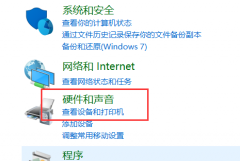
最近很小伙伴发现电脑麦克风说不了话了,而现如今无论是台式电脑还是笔记本电脑都会带有麦克风的功能,这也为我们提供了大大的方便,但有很多的朋友在使用的过程中会突然发现自己的电...
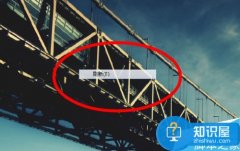
电脑屏幕有残留刷新无法去除怎么办 win7屏幕有残留选项刷新去不掉如何解决...
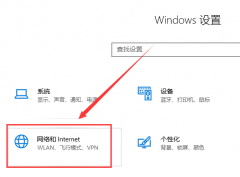
在更新了微软推出的win101903版本后,发现电脑不能联网,笔记本也不能连wifi。小编这里特意为大家准备了一份详细的解决方案。希望可以帮助到大家。...